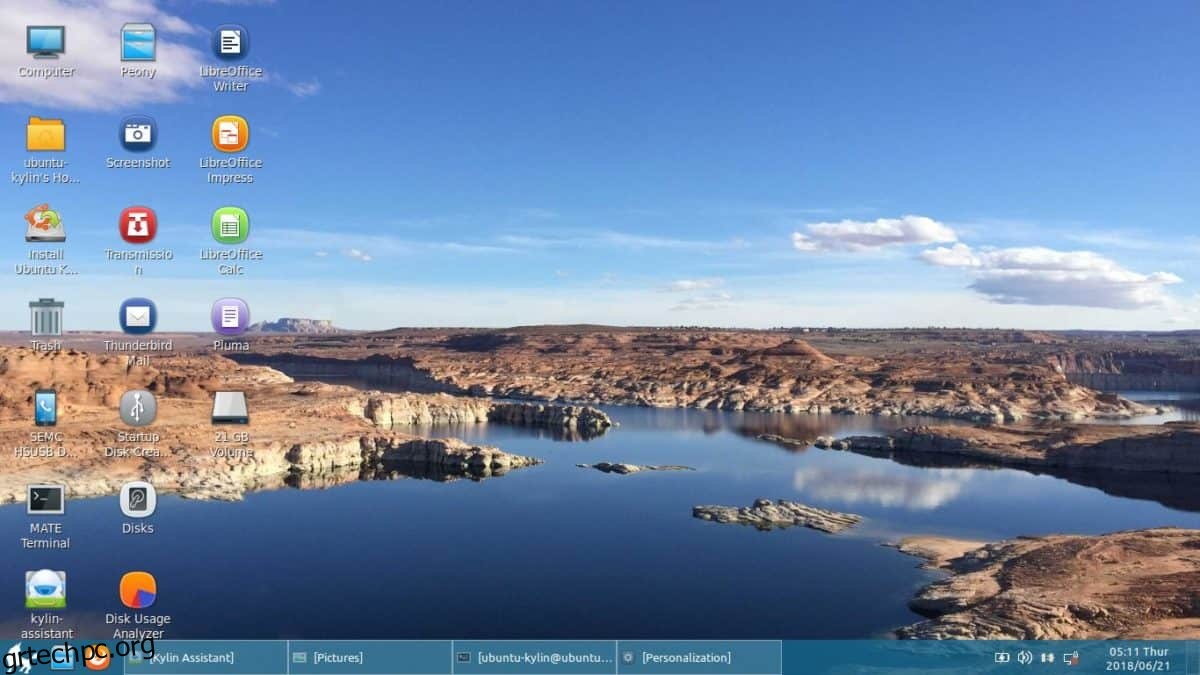Το UKUI είναι το κύριο περιβάλλον επιφάνειας εργασίας για το Ubuntu Kylin. Το Kylin είναι μια περιστροφή του Ubuntu για την Κίνα και την κινεζική αγορά. Ο στόχος αυτού του περιβάλλοντος είναι να δημιουργήσει ένα λειτουργικό σύστημα Linux που μοιάζει πολύ με τα Microsoft Windows. Σε αυτόν τον οδηγό, θα δούμε πώς να αποκτήσετε το περιβάλλον επιφάνειας εργασίας UKUI για το Ubuntu Kylin που λειτουργεί σε Ubuntu, Arch Linux και Debian. Αυτό το σεμινάριο είναι τέλειο για όσους δεν μιλούν κινέζικα και δεν επιθυμούν να χρησιμοποιήσουν το Kylin, αλλά τους αρέσει η εμφάνιση του περιβάλλοντος επιφάνειας εργασίας και θέλουν να το χρησιμοποιήσουν.
Σημείωση: προτού επιχειρήσετε να εγκαταστήσετε την επιφάνεια εργασίας του UKUI, έχετε κατά νου ότι υπάρχουν ορισμένες συγκεκριμένες απαιτήσεις για τη χρήση της. Για να χρησιμοποιήσετε το UKUI στον υπολογιστή σας Linux, θα χρειαστεί να έχετε το Ubuntu 18.04, το Debian Buster (δοκιμή) ή την πιο πρόσφατη έκδοση του Arch Linux.
Πίνακας περιεχομένων
Οδηγίες Ubuntu
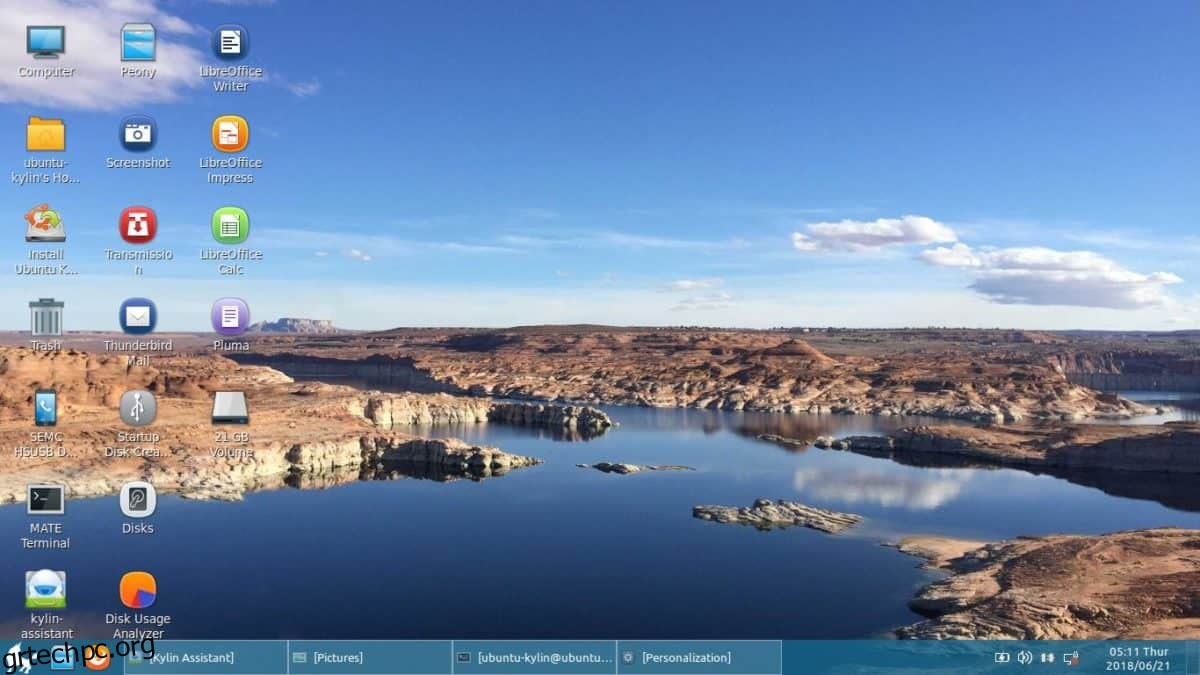
Από το Ubuntu 18.04, το UKUI και οι υπόλοιποι πόροι Kylin είναι διαθέσιμοι μέσω των κύριων πηγών λογισμικού. Το να υπάρχει διαθέσιμο το UKUI εδώ είναι μια ανακούφιση επειδή οι χρήστες του Ubuntu έπρεπε να αλληλεπιδράσουν με έναν PPA τρίτου μέρους για να το αποκτήσουν.
Για να εγκαταστήσετε το περιβάλλον επιφάνειας εργασίας UKUI στον υπολογιστή σας Ubuntu Linux, ανοίξτε ένα παράθυρο τερματικού. Στο παράθυρο του τερματικού, εκτελέστε την εντολή ενημέρωσης και ελέγξτε για τυχόν ενημερώσεις.
sudo apt update
Μετά την ενημέρωση του Ubuntu, ήρθε η ώρα να εγκαταστήσετε όλες τις πιο πρόσφατες αναβαθμίσεις λογισμικού. Μην παραλείψετε αυτό το μέρος! Το UKUI θα λειτουργεί καλύτερα με μια ενημερωμένη έκδοση του Ubuntu! Στο τερματικό, εκτελέστε την εντολή αναβάθμισης.
sudo apt upgrade -y
Τέλος, εγκαταστήστε το περιβάλλον επιφάνειας εργασίας UKUI στο Ubuntu 18.04.
sudo apt install ukui-control-center ukui-desktop-environment ukui-desktop-environment-core ukui-desktop-environment-extras ukui-indicators ukui-media ukui-media-common ukui-menu ukui-menus ukui-panel ukui-panel-common ukui-power-manager ukui-power-manager-common ukui-screensaver ukui-screensaver-common ukui-session-manager ukui-settings-daemon ukui-settings-daemon-common ukui-settings-daemon-dev ukui-window-switch -y
Οδηγίες Debian
Το UKUI είναι σε Debian Linux, οπότε αν είστε λάτρης του Debian και ενδιαφέρεστε να δοκιμάσετε το κομψό περιβάλλον επιφάνειας εργασίας του Ubuntu Kylin που μοιάζει με Windows, είστε τυχεροί. Ωστόσο, θα πρέπει να γνωρίζετε ότι για να χρησιμοποιήσετε το UKUI στο Debian. πρέπει να εκτελείτε το Debian Testing, καθώς δεν βρίσκεται ακόμη στον κλάδο Stable.
Σημείωση: καθώς το UKUI είναι διαθέσιμο μόνο για σκοπούς δοκιμής στο Debian αυτήν τη στιγμή, μην το δοκιμάσετε εκτός εάν είστε έμπειρος χρήστης του Debian. Εάν πρέπει να έχετε UKUI, δοκιμάστε να πάτε με το Ubuntu.
Πριν εγκαταστήσετε το UKUI, πρέπει να μεταφέρετε την υπάρχουσα εγκατάσταση του Debian στον κλάδο “Δοκιμή”. Από τη σύνταξη αυτού του οδηγού, το Debian Testing είναι Buster. Για να μάθετε πώς να μεταφέρετε την τρέχουσα έκδοση του Debian Linux στο Buster, ακολουθήστε το σεμινάριο μας εδώ. Όταν τελειώσετε, ακολουθήστε τα παρακάτω βήματα για να αποκτήσετε το UKUI.
Βήμα 1: Ελέγξτε για τυχόν ενημερώσεις στο Debian με την εντολή ενημέρωσης apt-get.
sudo apt-get update
Βήμα 2: Εγκαταστήστε όλες τις εκκρεμείς ενημερώσεις χρησιμοποιώντας το εργαλείο αναβάθμισης.
sudo apt-get upgrade -y
Βήμα 3: Εγκαταστήστε όλα τα απαραίτητα πακέτα UKUI.
sudo apt-get install ukui* libukui* ukwm
Οδηγίες Arch Linux
Το Arch Linux διαθέτει το περιβάλλον επιφάνειας εργασίας UKUI, χάρη στο Arch Linux AUR. Για να το εγκαταστήσετε, ανοίξτε ένα παράθυρο τερματικού και ακολουθήστε τα παρακάτω βήματα.
Βήμα 1: Δεν είναι δυνατή η εγκατάσταση πακέτων AUR χωρίς το Git και τα πακέτα Base-devel. Στο τερματικό, χρησιμοποιήστε το Pacman manager και εγκαταστήστε το.
sudo pacman -S git base-devel
Βήμα 2: Χρησιμοποιώντας το εργαλείο Git, κάντε έναν κλώνο git του πιο πρόσφατου στιγμιότυπου UKUI AUR.
git clone git clone https://aur.archlinux.org/ukui-desktop.git
Βήμα 3: Με την εντολή CD, μετακινήστε την περίοδο λειτουργίας του τερματικού σας από τον αρχικό φάκελο στον νέο κατάλογο ukui-desktop.
cd ukui-desktop
Βήμα 4: Δημιουργήστε ένα πακέτο UKUI Desktop με δυνατότητα εγκατάστασης για Arch Linux με την εντολή makepkg. Λάβετε υπόψη ότι κατά τη δημιουργία αυτού του λογισμικού, μερικές φορές οι εξαρτήσεις αποτυγχάνουν να εγκατασταθούν. Εάν αυτό συμβεί σε εσάς κατά τη διαδικασία δημιουργίας πακέτου, θα πρέπει να ικανοποιήσετε τις εξαρτήσεις με το χέρι.
Όλες οι εξαρτήσεις για το UKUI βρίσκονται στο κάτω μέρος της επίσημης σελίδας του AUR.
makepkg -si
Εγκαταστήστε το UKUI Desktop From Source
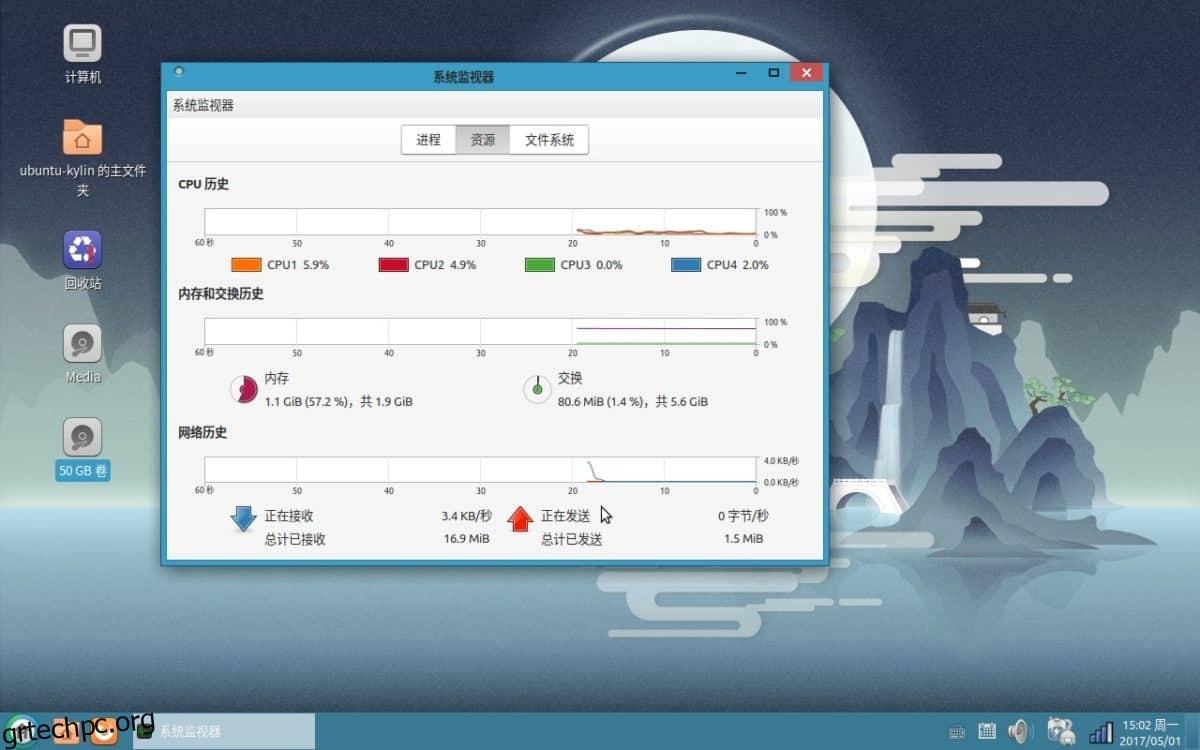
Ο πηγαίος κώδικας του περιβάλλοντος UKUI Desktop είναι διαθέσιμος για όσους θέλουν να τον χρησιμοποιήσουν σε λιγότερο υποστηριζόμενο περιβάλλον επιφάνειας εργασίας. Για να λειτουργήσει, εγκαταστήστε το Git και κατεβάστε τα δεδομένα στον υπολογιστή σας Linux.
git clone https://github.com/ukui/ukui-desktop
Με τον κώδικα στον υπολογιστή σας Linux, το CD στον φάκελο ukui-desktop.
cd ukui-desktop
Εκτελέστε το σενάριο autogen.sh. Η εκτέλεση αυτού του σεναρίου θα δημιουργήσει τα απαραίτητα αρχεία κατασκευής, θα ελέγξει και θα διασφαλίσει ότι έχουν εγκατασταθεί όλες οι εξαρτήσεις κ.λπ.
./autogen.sh
Εάν το σενάριο autogen.sh εκτελείται με επιτυχία. το κτίριο μπορεί να ξεκινήσει. Στο τερματικό, ξεκινήστε τη μεταγλώττιση του περιβάλλοντος επιφάνειας εργασίας UKUI με την εντολή make.
Σημείωση: η δημιουργία ενός ολόκληρου περιβάλλοντος επιφάνειας εργασίας απαιτεί χρόνο. Να είστε υπομονετικοί και μην κλείνετε το παράθυρο του τερματικού.
make
Όταν ο μεταγλωττιστής κώδικα ολοκληρώσει τη δημιουργία του UKUI, είναι ασφαλές να τον εγκαταστήσετε στον υπολογιστή σας Linux. Στο τερματικό, χρησιμοποιήστε την εντολή make install (με δικαιώματα sudo) εγκαταστήστε την στον υπολογιστή σας Linux.
sudo make install